相信很多朋友都遇到过以下问题,就是Excel中将数字表示为大写的中文数字金额的操作方法。针对这个问题,今天手机之家小编就搜集了网上的相关信息,给大家做个Excel中将数字表示为大写的中文数字金额的操作方法的解答。希望看完这个教程之后能够解决大家Excel中将数字表示为大写的中文数字金额的操作方法的相关问题。
估计有的用户还不了解Excel中如何将数字表示为大写的中文数字金额的操作,下文小编就分享Excel中将数字表示为大写的中文数字金额的操作方法,希望对你们有所帮助哦。
Excel中将数字表示为大写的中文数字金额的操作方法
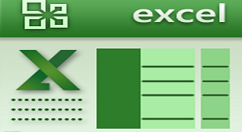
鼠标右键单击需要用大写金额显示的单元格,在弹出的快捷菜单中选择“设置单元格格式”。

在弹出的对话框中选择“数字”选项卡,并且在“分类”列表中选择“特殊”,在类型框中选择“中文大写数字”,单击“确定”选中此类型即可。

经过设置后,Excel数字自动转换为大写金额,输入时就不用每次输入大写这么麻烦了。
![]()
以上这里为各位分享了Excel中将数字表示为大写的中文数字金额的方法。有需要的朋友赶快来看看本篇文章吧。